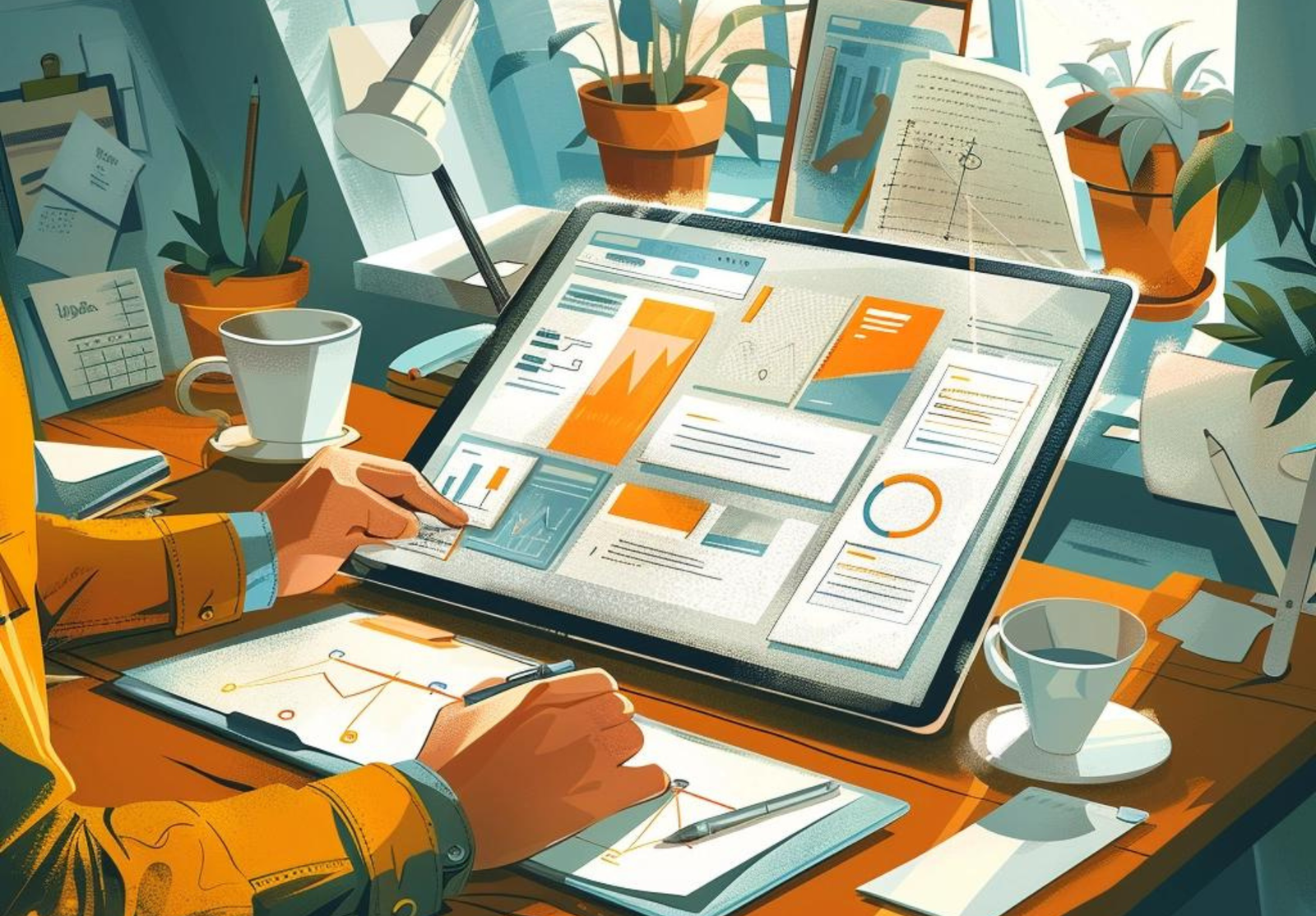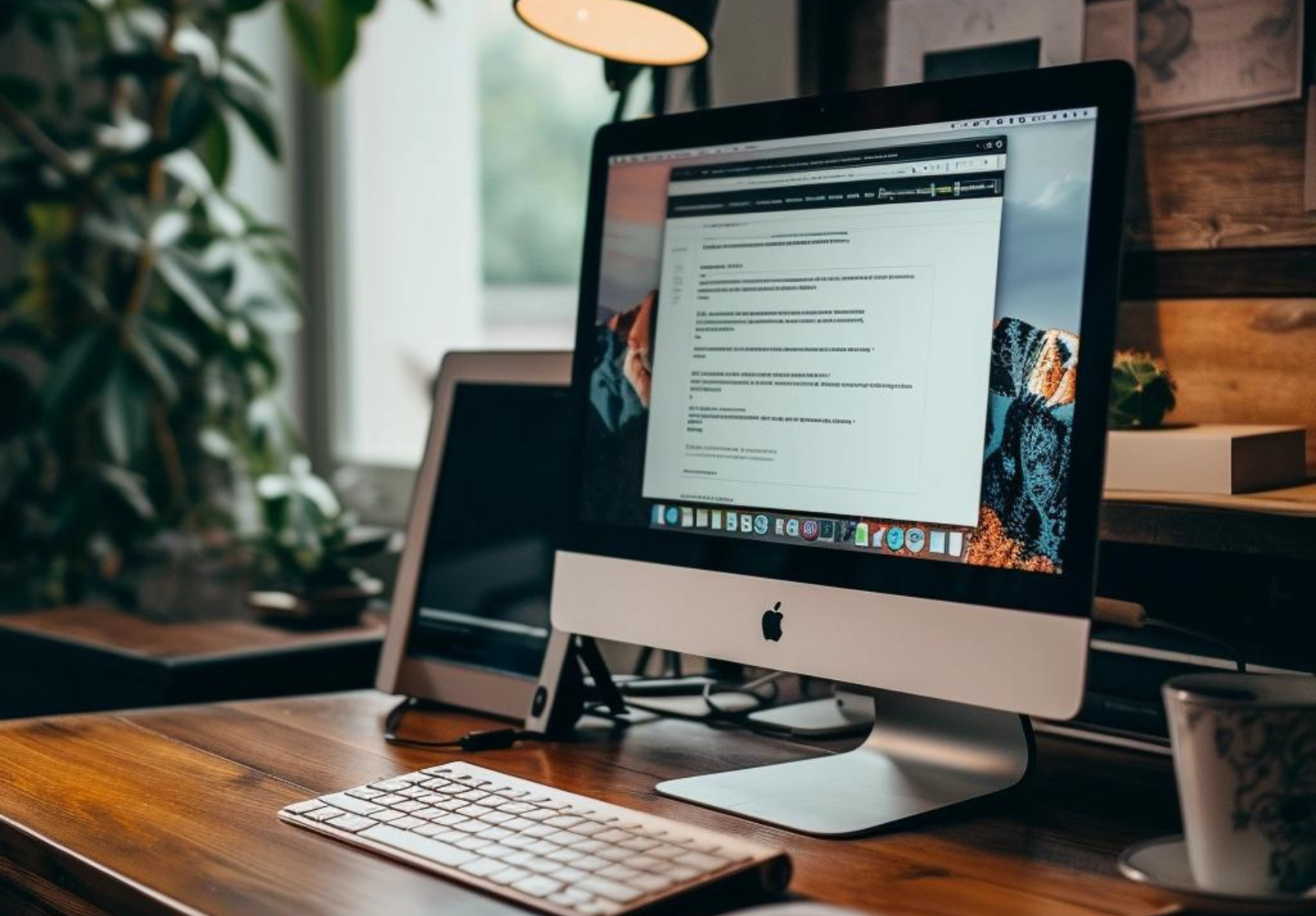Introduction à Blender 3D : Un outil gratuit et open source
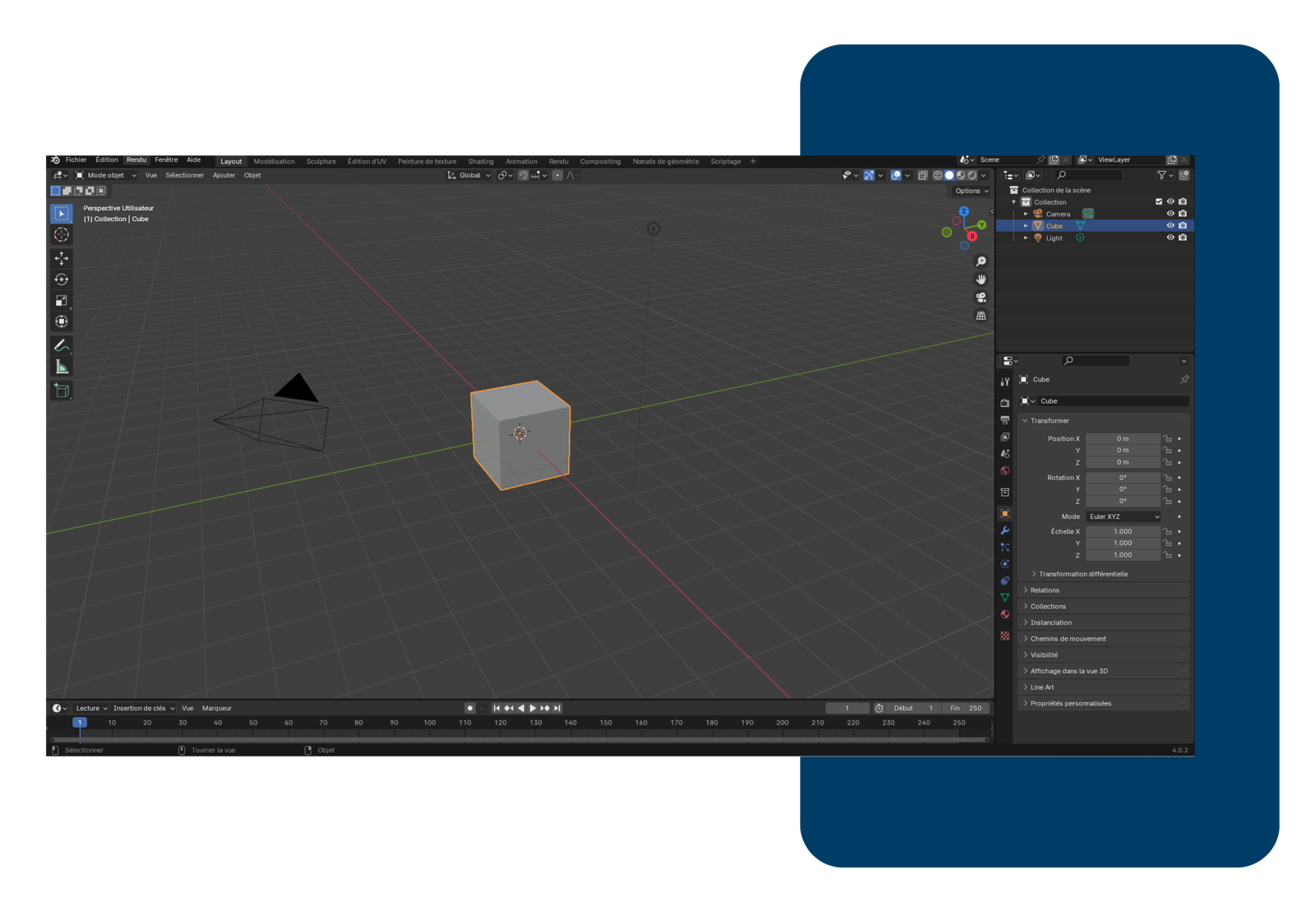
Blender 3D est une plateforme de logiciel de modélisation 3D gratuite et open source. Il est largement utilisé pour la création de films d’animation, d’effets visuels, de modèles 3D, d’art interactif, de jeux vidéo et plus encore. Avec une interface utilisateur conçue pour répondre aux besoins des artistes, il offre une gamme complète d’outils de modélisation, d’outils de sculpture, de texturage et d’animation 3D.
L’aspect open source de Blender 3D signifie que son code est accessible et modifiable par tous. Cela a conduit à une communauté active de développeurs qui contribuent constamment à son amélioration. De plus, étant gratuit, l’outil est une option abordable pour les artistes indépendants, les petites entreprises et les établissements d’enseignement qui se lancent dans la conception d’art numérique et l’infographie 3D.
De la modélisation 3D à l’animation 3D avec Blender
Ce logiciel offre une gamme complète d’outils de modélisation, y compris la modélisation par subdivision, par polygones et par courbes, ainsi que des outils de sculpture avancés pour un contrôle précis. Les utilisateurs peuvent également importer et modifier des modèles existants, ce qui fait de Blender un choix populaire pour l’impression 3D.
En plus de la modélisation, il excelle dans l‘animation 3D. Grâce à sa timeline intuitive, ses outils de rigging avancés et son système de particules, Blender permet aux utilisateurs de créer des animations 3D de qualité professionnelle. Le logiciel offre aussi une gamme d’outils pour la création d’effets visuels, ce qui le rend idéal pour la production de films d’animation et de jeux vidéo.
Les principales fonctionnalités de Blender 3D
Blender 3D est un logiciel de modélisation et d’animation 3D doté de nombreuses fonctionnalités.
- Édition et sculpture 3D : Blender propose des outils de sculpture avancés qui permettent aux artistes de modéliser des formes complexes avec précision et créativité. Ces outils offrent une gamme étendue de brosses et de paramètres pour sculpter des détails fins, permettant ainsi la création de modèles très détaillés.
- Grease pencil : Le Grease pencil de Blender permet aux utilisateurs de dessiner directement dans l’espace 3D. Cette fonctionnalité ouvre des portes à l’animation traditionnelle 2D, à la prévisualisation de storyboard, et même à l’animation de personnages en 3D avec un aspect dessiné à la main. Elle sert de pont entre l’animation 2D et 3D, offrant une flexibilité créative importante.
- Moteurs de rendu diversifiés : Bien que Cycles soit le moteur de rendu photoréaliste intégré à Blender, le logiciel prend également en charge Eevee, un moteur de rendu en temps réel pour le viewport. Il permet aux artistes de visualiser leurs scènes avec un rendu quasi-final en temps réel, accélérant le processus de création. Cela est particulièrement utile pour les artistes travaillant sur des projets nécessitant un rendu rapide ou pour ceux qui explorent des idées de conception.
- Montage vidéo et post-production : Blender comprend un séquenceur vidéo complet, permettant le montage vidéo non linéaire. Les utilisateurs peuvent assembler, couper et superposer des clips vidéo, ajouter des effets et des transitions, et ajuster les couleurs, transformant le logiciel en une solution tout-en-un pour la création de contenu vidéo.
- Intégration python : La prise en charge étendue de Python permet aux utilisateurs de personnaliser et d’étendre les fonctionnalités de l’outil grâce à des scripts. Cette capacité rend Blender flexible et adaptable aux flux de travail spécifiques d’un projet ou aux besoins d’automatisation, en permettant la création d’outils personnalisés, de plugins, et même l’automatisation de tâches répétitives.
- Communauté et ressources : Blender est soutenu par une communauté mondiale active d’utilisateurs et de développeurs. Cette communauté riche offre une vaste bibliothèque de tutoriels, de forums d’entraide, et d’extensions (addons), facilitant l’apprentissage de nouvelles techniques et l’extension des capacités du logiciel. La nature open source de Blender encourage également une innovation continue, avec des mises à jour régulières qui ajoutent de nouvelles fonctionnalités et améliorations.
Comment configurer Blender pour votre projet ?
Configuration initiale
- Interface utilisateur : personnalisez l’interface utilisateur de Blender pour qu’elle corresponde à vos besoins spécifiques. Vous pouvez organiser les fenêtres et les panneaux selon le type de travail que vous effectuez, comme la modélisation, l’animation, ou le compositing. Blender permet aussi de sauvegarder ces configurations pour un accès rapide à différents workflows.
- Préférences du système : accédez aux préférences du système pour ajuster les paramètres liés à la mémoire, aux performances, et aux périphériques d’entrée. Par exemple, pour l’animation ou le rendu de scènes complexes, augmenter la quantité de mémoire allouée pour le rendu peut améliorer les performances.
Pour la Modélisation 3D
- Paramètres de grille et d’échelle : ajustez la grille et l’échelle selon la précision requise par votre projet. Pour l’architecture ou la modélisation de produits, des paramètres d’échelle précis sont essentiels.
- Add-ons de modélisation : Blender supporte de nombreux add-ons qui peuvent étendre ses capacités de modélisation. Installez des add-ons spécifiques à votre domaine, tels que ceux pour la modélisation architecturale ou la création de personnages.
Pour l’Animation
- Configuration de la timeline et du Dope Sheet: ajustez les paramètres de la timeline pour correspondre à la fréquence d’images (frame rate) de votre projet. Le Dope Sheet est essentiel pour gérer les clés d’animation et les interpolations.
- Rigging et poids de peau : pour l’animation de personnages, un rig approprié et la peinture des poids sont cruciaux. Blender offre des outils avancés pour le skinning et la gestion des contraintes, permettant une animation réaliste.
Pour les jeux vidéo et effets visuels
- Simulations physiques : Pour les jeux vidéo ou les effets visuels, activez et configurez les systèmes de simulation de Blender, comme les fluides, la fumée et les particules, en fonction de l’effet désiré. Chaque simulateur a ses propres paramètres qui peuvent être ajustés pour obtenir des résultats spécifiques.
- Tracking et intégration de mouvement : pour les effets visuels, utilisez les outils de tracking de Blender pour intégrer des éléments 3D dans des séquences vidéo réelles. Cela inclut le suivi de caméra et le suivi d’objets, nécessitant une attention particulière aux paramètres de suivi pour une intégration réaliste.
Optimisation du rendu
- Choix du moteur de rendu : selon votre projet, choisissez entre Cycles pour des rendus photoréalistes ou Eevee pour des rendus rapides en temps réel. Chaque moteur a ses propres paramètres de rendu qui peuvent être optimisés pour la qualité ou la vitesse.
- Résolution et échantillonnage : ajustez la résolution de rendu et les paramètres d’échantillonnage selon le niveau de détail nécessaire et les contraintes de temps. Pour les rendus finaux, un échantillonnage plus élevé réduit le bruit, mais augmente le temps de rendu.
Exportation et intégration
- Formats de fichier : configurez les paramètres d’exportation pour s’assurer que vos modèles, animations, ou simulations sont compatibles avec d’autres logiciels ou moteurs de jeu. Blender supporte de nombreux formats d’exportation, y compris FBX, OBJ, et Alembic.